Leitfaden zum Ändern Spotify Playlist-Cover
Es wäre immer gut, es individuell anzupassen Spotify Erfahrung, durch Wissen Wie ändert Spotify Playlist-Cover. Es wäre immer besser, vor allem, wenn Sie es auf Ihren Vorlieben basieren möchten, z. B. darauf, wie Sie sich fühlen, welche Stimmung Sie haben und sogar auf den Ereignissen, die Sie zuvor erlebt haben.
Es wäre auch eine tolle Erfahrung, wenn sich die Art und Weise ändern würde, wie Sie Musik hören, die Sie lieben. Und eine Möglichkeit, diese Änderung vorzunehmen, besteht darin, die Abdeckungen Ihres Fahrzeugs zu ändern oder zu modifizieren Spotify Wiedergabeliste. In diesem Artikel werden wir die Methoden zur Änderung erläutern Spotify Lassen Sie uns über den Artikel hinausgehen, damit Sie mehr über das Playlist-Cover erfahren.
Artikelinhalt Teil 1. Methoden zur Veränderung Spotify Playlist-CoverTeil 2. Bonus: Die einfachste Art zuzuhören Spotify Musiktitel, die Sie grenzenlos liebenTeil 3. Alles zusammenfassen
Teil 1. Methoden zur Veränderung Spotify Playlist-Cover
Um eine erste Diskussion über das vorliegende Thema zu führen, wollen wir nun damit fortfahren, die verschiedenen Methoden zur Veränderung zu identifizieren Spotify Playlist-Cover. Dies hängt immer noch von dem Gerät ab, das Sie verwendet haben, und die Schritte, die Sie befolgen müssen, sind ebenfalls einfach und unkompliziert. Lassen Sie uns einige der Verfahren je nach dem von Ihnen verwendeten Gerät erläutern.
Verwenden Ihres iPhones
Wenn Sie aufmerksam sind, während Sie Lieder von Ihrem hören Spotify Konto, das werden Sie merken Spotify verwendet die Albumcover der ersten vier Songs in der Playlist, sodass Sie in der Lage sein müssen, die Cover-Collage dieser Playlist zu erstellen. Um dies zu ändern, müssen Sie die Reihenfolge der Songs in Ihrer Playlist ändern und können auch versuchen, ein neues Foto aufzunehmen oder sogar ein neues hochzuladen. Hier sind die Schritt-für-Schritt-Anleitungen, die Sie durchführen müssen.
- Starten Sie auf Ihrem iPhone das Spotify App. Gehen Sie dann zur Option „Ihre Bibliothek“ und wählen Sie dann eine von Ihnen erstellte Wiedergabeliste aus.
- Oben in der Liste der Songs sehen Sie ein Symbol mit drei Punkten. Tippen Sie darauf.
- Fahren Sie dann fort und wählen Sie Bearbeiten.
- Um die Lieder neu anzuordnen, müssen Sie auf die drei horizontalen Balken, die Sie neben einem Lied sehen, tippen und sie dann gedrückt halten. Beginnen Sie dann, Ihren Finger nach oben und dann nach unten zu ziehen. Sie müssen Ihren Finger vom Bildschirm nehmen, um einen Song an seiner neuen Stelle ablegen zu können. Überprüfen Sie die von Ihnen aufgegebene Bestellung. Wenn Sie damit zufrieden sind, müssen Sie auf „Speichern“ klicken.
- Jetzt ist es an der Zeit, ein neues Foto hochzuladen. Tippen Sie dazu unter Ihrem aktuellen Cover auf Bild ändern. Und wählen Sie dann die Optionen „Aus Bibliothek auswählen“ oder „Foto aufnehmen“. Wenn Sie aus Ihrer Bibliothek auswählen möchten, müssen Sie aus den auf Ihrem iPhone gespeicherten auswählen, dann auf „Auswählen“ tippen und dann nicht vergessen, es zu speichern.
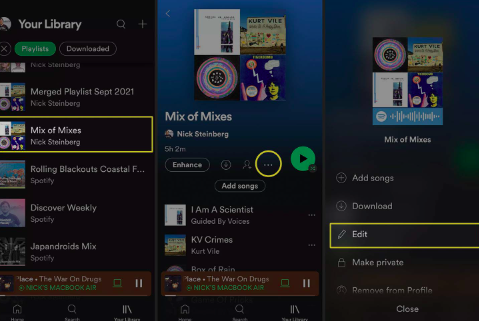
Verwenden Ihres Android-Telefons
Bisher ist es nur möglich, die zu ändern Spotify Playlist-Cover mit der Desktop-App, wenn Sie ein sind Android-Nutzer. Diesmal ist dies jedoch nicht mehr der Fall. Sie können Ihr Gerät jetzt frei verwenden, um dies tun zu können, und die Schritte sind auch einfach durchzuführen. Hier sind die Schritte, die Sie befolgen müssen.
- Öffnen Sie den Microsoft Store auf Ihrem Windows-PC. Spotify App, tippen Sie dann auf die Option „Ihre Bibliothek“ und beginnen Sie mit der Auswahl der von Ihnen erstellten Wiedergabeliste.
- Dann müssen Sie das Dreipunktsymbol auswählen, das oben in der Liste Ihrer Songs angezeigt wird.
- Tippen Sie dann auf die Option Wiedergabeliste bearbeiten.
- Um mit der Neuanordnung der Songs in der von Ihnen ausgewählten Playlist zu beginnen, müssen Sie auf die drei horizontalen Balken klicken und diese gedrückt halten, die neben einem Song angezeigt werden. Ziehen Sie dann Ihren Finger nach oben und unten. Nehmen Sie Ihren Finger vom Bildschirm, damit Sie ein bestimmtes Lied an der neuen, von Ihnen festgelegten Stelle ablegen können. Wenn Sie mit der von Ihnen getätigten Bestellung zufrieden sind, klicken Sie auf Speichern.
Und da bist du! Dies sind die Methoden zur Veränderung Spotify Playlist-Cover. Solange Sie Ihr iPhone und Ihr Android-Telefon bei sich haben und die richtigen Schritte befolgen können, können Sie die Hülle, die Sie haben möchten, perfekt anpassen.
Teil 2. Bonus: Die einfachste Art zuzuhören Spotify Musiktitel, die Sie grenzenlos lieben
Wir alle wünschen uns sehr erholsame Tage. Stellen Sie sich vor, Sie sitzen mit Kopfhörern auf der Couch und hören sich die Lieder an, die Sie lieben! Und es muss nicht teuer sein, und natürlich möchte man diese Songs auch nicht mit dem Aufwand haben. Ihr Ziel ist es, sich zu entspannen, und darauf sollten Sie immer zugreifen! Spotify Vielleicht ist es eine der vielen Online-Musik-Streaming-Sites, die Sie ausprobiert haben. Warum nicht bei all den Funktionen, die es bietet?
Die Plattform bietet sogar einen kostenlosen Plan an, den jeder mit einem hat Spotify Konto verwenden kann. Solange Sie über eine stabile Internetverbindung verfügen, können Sie sich entspannen. Es kann aber auch zwischendurch Werbung geben und auch die Sprünge sind begrenzt. Dies sind einige der Dinge, die Sie beachten müssen, und wenn diese für Sie in Ordnung sind, ist es immer besser, sie auszuprobieren. Der Plan verfügt auch über eine Offline-Funktion. Um diese nutzen zu können, müssen Sie die Premium-Versionen der Plattform abonnieren. Ziemlich beeindruckend, aber es gibt immer etwas, für das man bezahlen oder sich Mühe geben muss. Gibt es also eine andere Möglichkeit?
Nun ja, das gibt es. Und um es genießen zu können, muss man es nutzen TunesFun Spotify Music Converter. Dem Namen nach handelt es sich bei dem Tool um einen professionellen Konverter. Und dieser professionelle Konverter kann so viel, dass Sie denken werden, er sei das einzige Werkzeug, das Sie benötigen könnten. Damit alle Musikbegeisterten da draußen einen besseren Überblick haben TunesFun Spotify Music Converter und alles, was es kann, nehmen wir die folgende Liste als Referenz.
- Das TunesFun Spotify Music Converter können. Konvertieren Sie alle von Ihnen ausgewählten Musikdateien in Dateitypen die flexibel sind und als vielseitig gelten können. MP3 und FLAC sind nur einige der besten Beispiele. Du kannst jetzt Beseitigen Sie jegliche Inkompatibilität wenn es um jedes Gerät geht, das Sie verwendet haben.
- Sparen Sie die meiste Zeit und Energie mit Hilfe von TunesFun Spotify Music Converter. Es wird nicht einmal lange dauern, Ihre beliebtesten Titel zu konvertieren Spotify. Es dauert nur ein paar Minuten und Sie können alle gewünschten Musikdateien anhören.
- Und selbst wenn der Prozess nur so schnell dauert, sind die Ergebnisse umso überraschender! Genießen Sie die beste Qualität konvertierter Songs, die Sie sogar mit der Originaldatei vergleichen können.
- Verwenden Sie ein Tool mit einer sehr coolen und einfachen Benutzeroberfläche! Sie können sogar verstehen, was Sie tun müssen, selbst wenn Sie gerade erst ein Anfänger sind.
Hier sind die Schritte zur Verwendung von TunesFun Spotify Music Converter bei der Konvertierung Ihrer beliebtesten Dateien, und zwar schneller und effizienter, als Sie es sich jemals vorgestellt haben.
Schritt 1. Laden Sie das Tool herunter und installieren Sie es auf Ihrem Computer. Und wenn Sie fertig sind, fügen Sie alle Dateien hinzu, die Sie konvertieren möchten! Tippen Sie auf Dateien hinzufügen, ziehen Sie die Musikdateien per Drag-and-Drop oder kopieren Sie deren URLs, wenn Sie möchten.

Schritt 2. Wählen Sie die Formate aus, die Sie am meisten benötigen, und erstellen Sie einen Ordner, um alle Dateien zu speichern, sobald der Konvertierungsprozess abgeschlossen ist.

Schritt 3. Tippen Sie auf die Schaltfläche „Konvertieren“ und hören Sie sich die besten Kunsthandwerke von an TunesFun Spotify Music Converter in ein paar Minuten!

Sie können sogar den Status des Konvertierungsprozesses auf der Hauptoberfläche des sehen TunesFun Spotify Music Converter falls Sie es überwachen lassen möchten.
Teil 3. Alles zusammenfassen
Es wäre immer schön, beim Kuratieren einer eigenen Playlist die eigene Kreativität oder sich selbst zum Ausdruck zu bringen. Die Möglichkeit, Ihren eigenen Stil und Geschmack einfließen zu lassen, wäre ein gutes Gefühl, insbesondere wenn Sie es lieben, sich durch Personalisierungsideen auszudrücken. Wir hoffen, dass wir Licht ins Dunkel gebracht haben, indem wir Ihnen die Schritte zur Veränderung vermittelt haben Spotify Playlist-Cover.
Versuchen Sie es kostenlos Versuchen Sie es kostenlos
Außerdem wäre es schöner, eine Vorstellung davon zu haben, wie Sie ganz einfach auf die Songs zugreifen können, die Sie lieben Spotify indem Sie mithilfe des sicherstellen, dass es keine Probleme und Dilemmata gibt TunesFun Spotify Music Converter, alles kann so reibungslos sein, wie Sie es sich jemals vorgestellt haben.
Hinterlassen Sie uns eine Nachricht